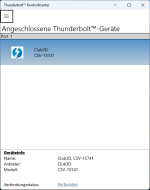ClimbingShark
Profi
Hallo Miteinander,
ich habe ein Schenker Key 17 (E23) mit Windows 11 Pro, einer RTX 4060 Laptop sowie der Intel UHD iGPU. An das Notebook habe ich via Club3D Thunderbolt zu 2-fach HDMI zwei QHD Monitore via HDMI angeschlossen. Als Treiber verwende ich die aktuellsten Nvidia Studio Treiber (nur Entwicklung auf der Installation) sowie den Intel Arc Treiber - nicht die OEM Treiber.
Jetzt zu meinem Problem: wenn ich den Rechner hochfahre / neu starte, sind immer alle (auch Notebook) Displays aus. Man kann sehen, dass auf einem der externen Displays immer wieder "ein- und ausgeschalten" wird (Hintergrund Beleuchtung aktiviert sich und die Status LED wird kurz grün). Es erscheint dort aber kein Bild. Ziehe ich den Thunderbolt Stecker ab, aktiviert sich das Display des Notebooks. Stecke ich den Stecker wieder ein, aktivieren sich alle 2 externen Displays und der Desktop wird über alle erweitert, so wie konfiguriert.
Hat Jemand eine Idee wie ich das Problem beheben kann, so dass nach dem Booten immer alle Displays aktiv sind, ohne das ich vorher Stecker raus, Stecker rein machen muss? Ich hatte schon mehrere Notebooks mit Multi-GPU und immer mind. 2 externe Displays angeschlossen und das war nie ein Problem. Auch mit dem Club3D Adapter.
Ahoj,
Micha
ich habe ein Schenker Key 17 (E23) mit Windows 11 Pro, einer RTX 4060 Laptop sowie der Intel UHD iGPU. An das Notebook habe ich via Club3D Thunderbolt zu 2-fach HDMI zwei QHD Monitore via HDMI angeschlossen. Als Treiber verwende ich die aktuellsten Nvidia Studio Treiber (nur Entwicklung auf der Installation) sowie den Intel Arc Treiber - nicht die OEM Treiber.
Jetzt zu meinem Problem: wenn ich den Rechner hochfahre / neu starte, sind immer alle (auch Notebook) Displays aus. Man kann sehen, dass auf einem der externen Displays immer wieder "ein- und ausgeschalten" wird (Hintergrund Beleuchtung aktiviert sich und die Status LED wird kurz grün). Es erscheint dort aber kein Bild. Ziehe ich den Thunderbolt Stecker ab, aktiviert sich das Display des Notebooks. Stecke ich den Stecker wieder ein, aktivieren sich alle 2 externen Displays und der Desktop wird über alle erweitert, so wie konfiguriert.
Hat Jemand eine Idee wie ich das Problem beheben kann, so dass nach dem Booten immer alle Displays aktiv sind, ohne das ich vorher Stecker raus, Stecker rein machen muss? Ich hatte schon mehrere Notebooks mit Multi-GPU und immer mind. 2 externe Displays angeschlossen und das war nie ein Problem. Auch mit dem Club3D Adapter.
Ahoj,
Micha